Si ingresas un código de seguridad de iCloud incorrecto demasiadas veces
Obtén información sobre qué debes hacer si olvidas el código de seguridad de iCloud para el llavero de iCloud.
Si recientemente activaste la autenticación de dos factores, es posible que debas ingresar el código de seguridad de iCloud para iniciar sesión en iCloud. Después de iniciar sesión, el dispositivo es de confianza y no es necesario que ingreses un código de seguridad de iCloud para usar el llavero de iCloud.
Si ingresas un código de seguridad de iCloud incorrecto demasiadas veces cuando usas el llavero de iCloud, este se inhabilitará en ese dispositivo y se eliminará. Es posible que veas alguno de los siguientes mensajes:
“Ingresaste un código de seguridad incorrecto demasiadas veces. Aprueba este iPhone desde otro de tus dispositivos con el llavero de iCloud. Restablece el llavero de iCloud si no hay dispositivos disponibles”.
“Tu código de verificación se ingresó de forma incorrecta demasiadas veces. Aprueba esta Mac desde otro de tus dispositivos con el llavero de iCloud. Restablece el llavero de iCloud si no hay dispositivos disponibles”.
Si puedes acceder a un dispositivo aprobado que use el llavero de iCloud
Puedes crear un nuevo código de seguridad de iCloud desde otro dispositivo que también use el llavero de iCloud.
En un iPhone, iPad o iPod touch con iOS 12 o versiones anteriores:
Toca Configuración > [tu nombre] > iCloud > Llavero > Avanzado.
Toca Cambiar código de seguridad.
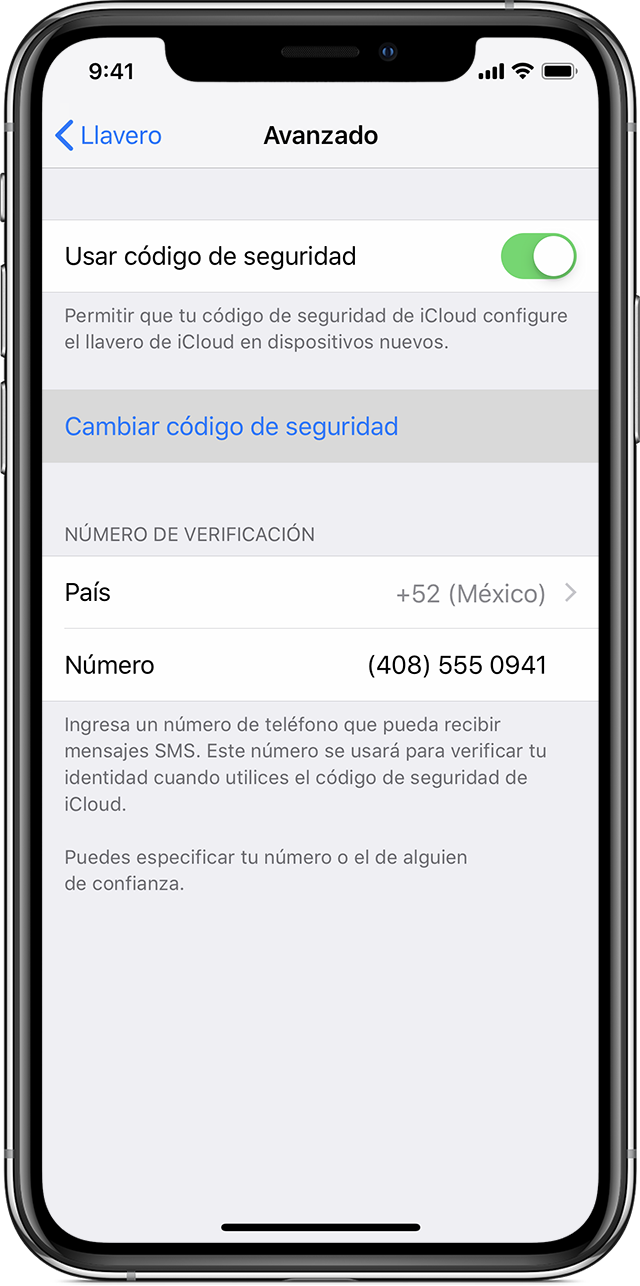
Ingresa la contraseña del Apple ID cuando se te solicite.
Ingresa un nuevo código de seguridad de iCloud.
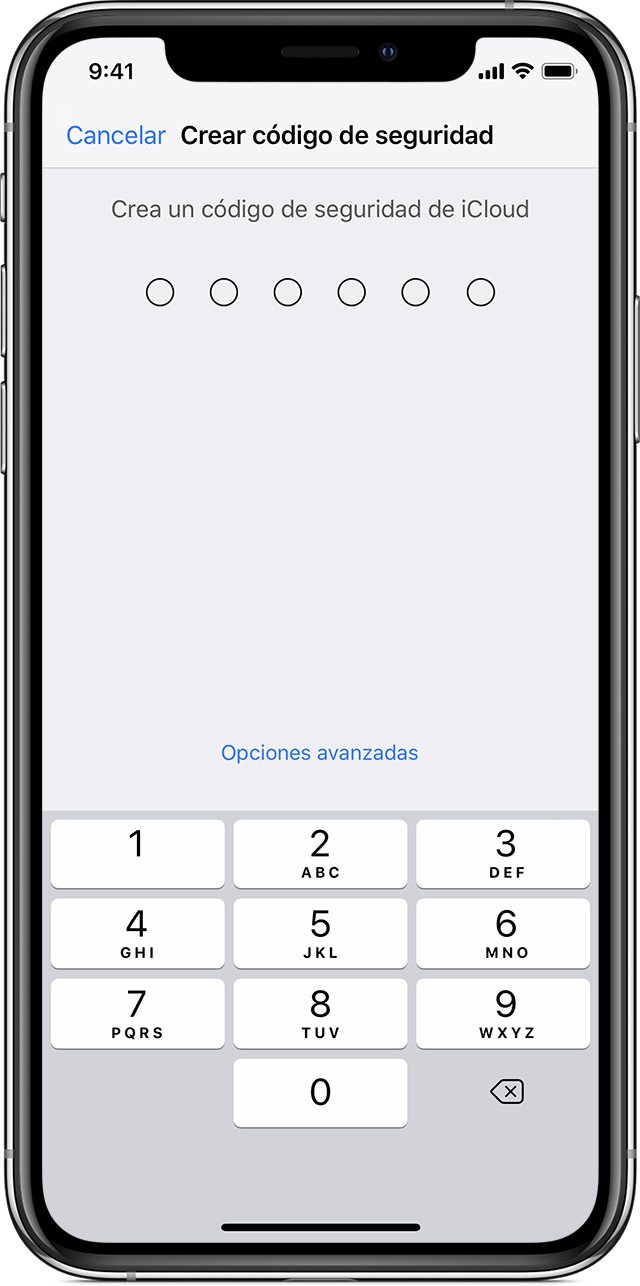
En una Mac con Mojave o versiones anteriores:
Selecciona el menú Apple > Preferencias del Sistema y luego haz clic en iCloud.
Haz clic en Opciones, junto a Llavero.
Haz clic en Cambiar código de seguridad e ingresa un nuevo código de seguridad de iCloud.
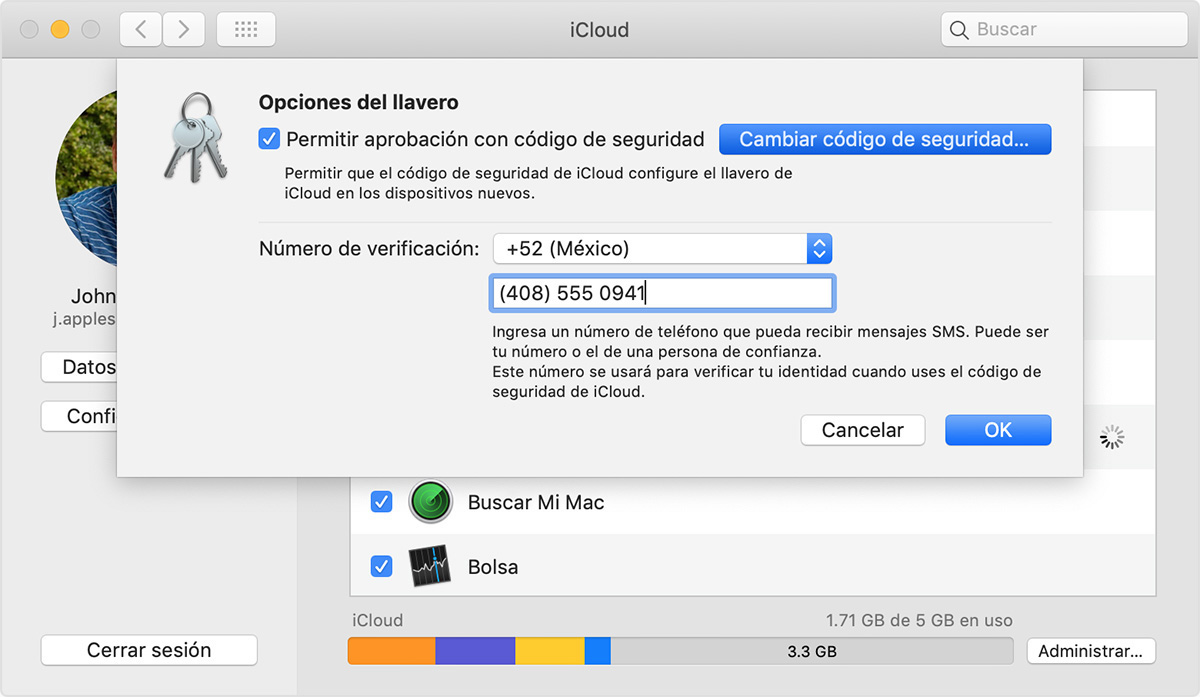
En el dispositivo donde se inhabilitó el llavero de iCloud, crea un nuevo llavero para guardar el nombre de usuario, las contraseñas y otros elementos del llavero desde el dispositivo:
En un iPhone, iPad o iPod touch con iOS 12 o versiones anteriores: Toca Configuración > [tu nombre] > iCloud > Llavero y activa el llavero de iCloud.
En la Mac, selecciona el menú Apple > Preferencias del Sistema. Haz clic en iCloud y, luego, selecciona Llavero.
Aparecerá una notificación de aprobación en el dispositivo que usaste para crear el nuevo código de seguridad de iCloud. Aprueba que se agregue el nuevo llavero de iCloud al dispositivo.
Si no puedes acceder a un dispositivo que utiliza el llavero de iCloud
Sigue estos pasos para restablecer el llavero de iCloud.
En un iPhone, iPad o iPod touch con iOS 12 o versiones anteriores:
Toca Configuración > [tu nombre] > iCloud > Llavero y activa el llavero de iCloud. Es posible que se te solicite ingresar el Apple ID y contraseña.
Si proteges tu cuenta con la autenticación de dos factores, toca Restaurar con código. Si no usas la autenticación de dos factores, toca Usar código de seguridad.
Toca ¿Olvidaste el código?.
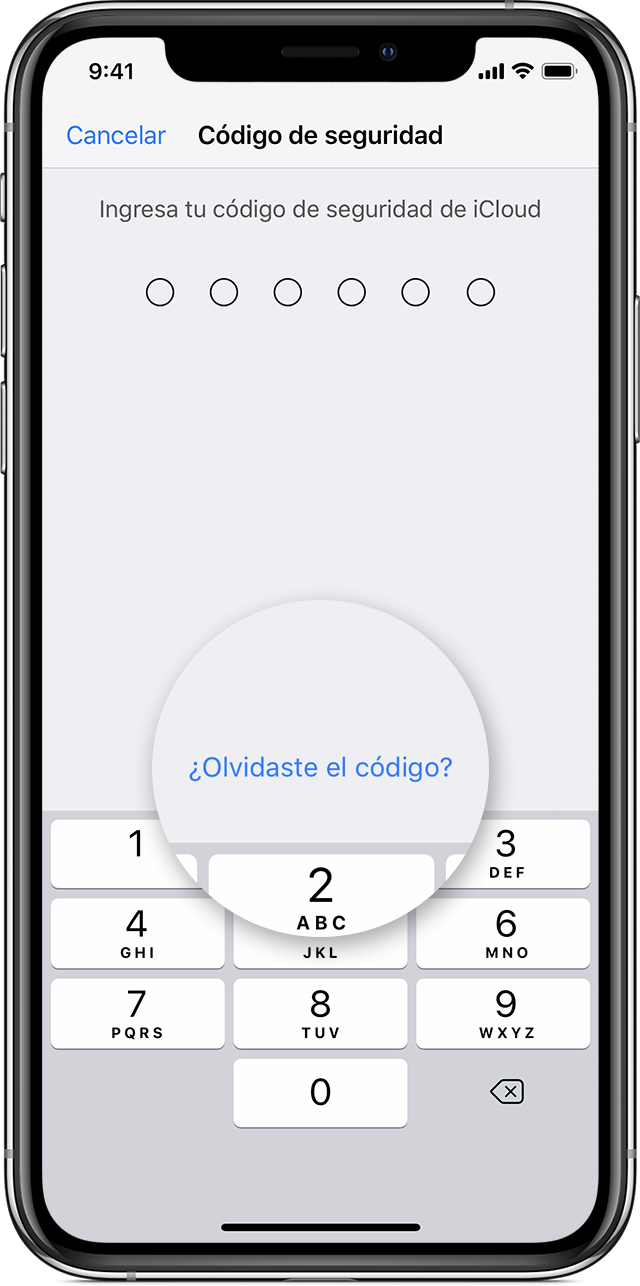
Toca Restablecer llavero de iCloud para sustituir el llavero en iCloud con el llavero de iCloud de tu dispositivo.
Toca Restablecer para confirmar.
Sigue los pasos en pantalla para crear un nuevo código de seguridad de iCloud.
En una Mac con Mojave o versiones anteriores:
Selecciona el menú Apple > Preferencias del Sistema.
Haz clic en iCloud y, luego, selecciona Llavero. Es posible que se te solicite ingresar el Apple ID y contraseña.
Haz clic en Usar código y, a continuación, elige ¿Olvidaste el código? cuando se te solicite ingresar tu código de seguridad de iCloud.
Haz clic en Restablecer llavero para sustituir el llavero en iCloud con el llavero de iCloud de tu dispositivo.
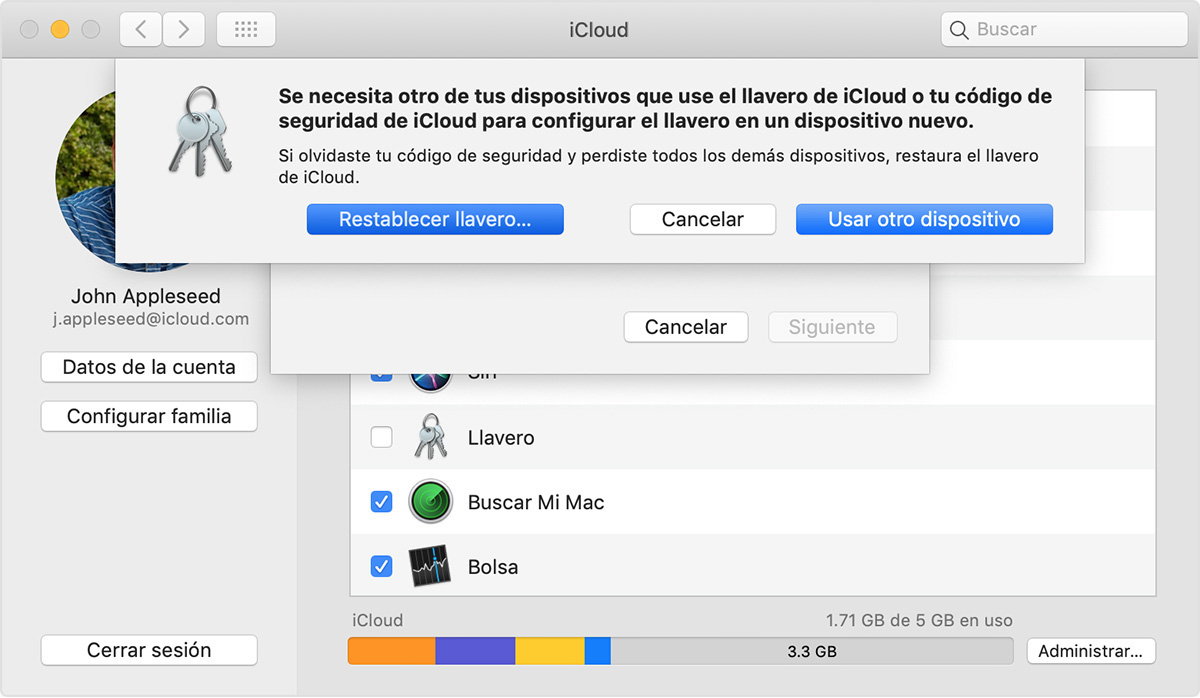
Haz clic en Restablecer llavero de iCloud para confirmar.
Sigue los pasos en pantalla para crear un nuevo código de seguridad de iCloud.